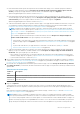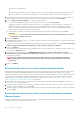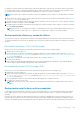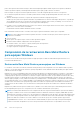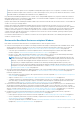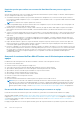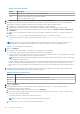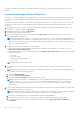Users Guide
● Para restaurar datos desde el punto de recuperación seleccionado al mismo equipo y si los volúmenes que quiere restaurar no
incluyen el volumen del sistema, seleccione Recuperar en un equipo protegido (solamente volúmenes que no sean del
sistema), verifique que el equipo de destino está seleccionado y, a continuación, haga clic en Siguiente.
Aparecerá la página Asignación de volúmenes. Continúe en el paso 9.
● Para restaurar datos desde el punto de recuperación seleccionado a un equipo protegido diferente (por ejemplo, sustituir el
contenido de Equipo2 por datos de Equipo1), seleccione Recuperar en un equipo protegido (solamente volúmenes que no
sean del sistema), seleccione el equipo de destino en la lista y, a continuación, haga clic en Siguiente.
Aparecerá la página Asignación de volúmenes. Continúe en el paso 9.
● Si desea restaurar desde un punto de recuperación al mismo equipo o a un equipo diferente utilizando un CD de inicio, este proceso
se considera una restauración Bare Metal Restore (BMR). Para obtener información acerca de la restauración BMR, consulte
Comprensión de la restauración Bare Metal Restore para equipos Windows en la página 254.
NOTA: La realización de una BMR tiene requisitos específicos, en base al sistema operativo del equipo agente que desea
restaurar. Para conocer los requisitos previos, consulte Requisitos previos para realizar una restauración Bare Metal Restore
para un equipo con Windows en la página 256 y Requisitos previos para realizar una restauración Bare Metal Restore para un
equipo Linux en la página 270, respectivamente.
Si los volúmenes que desea restaurar incluyen el volumen del sistema, seleccione Recupere en cualquier máquina de
destino usando un CD de inicio. Esta opción le pide que cree un CD de inicio.
○ Para continuar y crear el CD de inicio con información del punto de recuperación seleccionado empleando el Asistente para
restaurar un equipo, haga clic en Siguiente y vaya al Restauración Bare Metal Restore en máquinas Windows en la página
255.
○ Si ya ha creado el CD de inicio y el equipo de destino se ha iniciado con el CD de inicio, vaya alpaso 8 del tema
Restauración Bare Metal Restore en máquinas Windows en la página 255.
● Si desea restaurar desde un punto de recuperación a un volumen del sistema (por ejemplo, la unidad C del equipo Agent llamado
Equipo1), este proceso también se considera una BMR. Seleccione Recuperar en cualquier equipo de destino mediante un
CD de inicio. Esta opción le pide que cree un CD de inicio.
○ Para continuar y crear el CD de inicio con información del punto de recuperación seleccionado empleando el Asistente para
restaurar un equipo, haga clic en Siguiente y vaya a Restauración Bare Metal Restore en máquinas Windows en la página 255.
○ Si ya ha creado el CD de inicio, continúe en el paso 6.
6. Inicie el equipo que desea restaurar empleando el CD de inicio. Para obtener más información sobre BMR en un equipo con Windows,
consulte Carga del CD de inicio e inicio del equipo de destino en la página 261 y para BMR en un equipo con Linux, consulte Carga del
Live DVD e inicio del equipo de destino en la página 271.
7. En el servidor Core, en la página Destino del Asistente para restaurar un equipo, seleccione Ya tengo un CD de inicio ejecutándose
en el equipo de destino y, a continuación, introduzca la información sobre el equipo con el que desea conectar que está descrita en la
siguiente tabla.
Tabla 152. Información del equipo
Cuadro de
texto
Descripción
Dirección IP Dirección IP del equipo que desea restaurar. Esta es idéntica a la dirección IP mostrada en la URC.
Clave de
autenticación
Contraseña específica con la que conectarse al servidor seleccionado. Esta es idéntica a la clave de autenticación
mostrada en la URC.
8. Haga clic en Siguiente.
Si la información de conexión que introdujo coincide con la URC y si el Core y el servidor de destino pueden identificarse entre sí
adecuadamente en la red, se cargarán los volúmenes para el punto de recuperación seleccionado. Aparecerá la página Asignación de
discos.
Para completar la restauración BMR desde el Asistente para restaurar un equipo, continúe en el paso 9 del tema Restauración Bare
Metal Restore en máquinas Windows en la página 255.
NOTA:
Rapid Recovery es compatible con las particiones FAT32 y ReFS. Solo se admite la restauración completa y el BMR
puesto que hay una limitación de controladores con el ReFS. La restauración se implementa en el modo usuario, exportación VM,
etc. Si un Core está protegiendo al menos un volumen agente con el sistema de archivos ReFS, debería instalarse en equipos con
Windows 8/2012 ya que proporciona compatibilidad nativa con ReFS. Si no es así, las funciones están limitadas y las operaciones
de tipo montaje de una imagen de volumen no funcionan. La Core Console de Rapid Recovery presenta los mensajes de error
Datos de recuperación 251